pcDuino3 nanoは無線LANを搭載していません。
LinkSprite純正(というか推奨品)のUSBアダプタが提供されていますが、日本では入手困難です。
手許に似たようなUSB接続方式の無線LANアダプタがいくつか転がっていたので、pcDuino3 nano(とUbuntu 12)で認識できるか試してみました
結果はごらんの通りです
型番 メーカー 結果
=======================================================
- CG-WLUSB300NS コレガ OK
- TL-WN725N TP-LINK OK
- WDC-150SU2MBK エレコム NG
1.のコレガ製は古い製品です。
2.は現行品です。Amazonでたったの700円!で出品されているものです。RasberryPi対応を謳っています。
3.も現行品です。近所の電器屋で売られていたものです。
1と2については動作することは動作するのですが、pcDuinoを起動してからアダプタが使用可能になるまで時間がかかります。その間コンソールから
lsusb -v
とタイプしてデバイス情報を眺めたり、デスクトップから設定画面を開いていじくったりしているうちに、やがて使用可能になります。
複数の無線LANアダプタをとっかえひっかえしたため、色々な設定が不整合を起こしているのかも知れません。
まぁ、一度動き出せばあとは普通に使えるので問題はないと思います。
3.のエレコム製は、こちらもしばらく観察していたのですが、残念ながら最後まで接続できずに断念しました。
***** どうやって設定するの? *****
ことが後先になりましたが、無線LANの設定について説明します。
無線LANの設定はデスクトップだけで作業できます。親機の情報さえあれば有線LANより簡単かも知れません(その親機のPWとか思い出せないのが常なんですが)。
例によってスタートメニューより"Preferences"→"Network Connections"をたどります。
あとは以下の図のように必要な情報...といってもSSIDとパスワードくらいですが...を入力すれば完了です。近くにあるPCなどの設定を参考にすれば良いでしょう。
(1) "Wireless"タブの設定
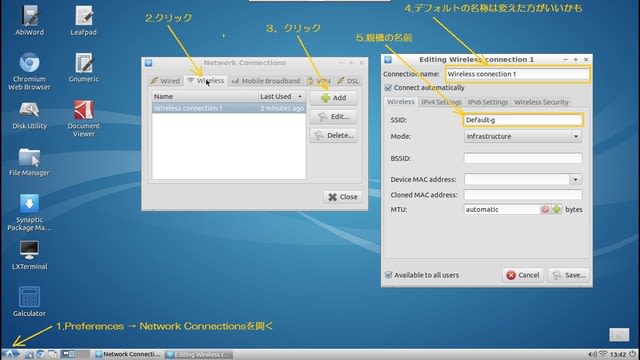
(2) "IPv4 Settings"タブの設定

(3) "Wireless Security"タブの設定
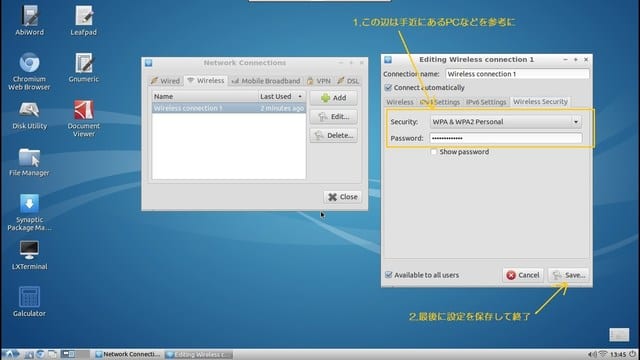
***** 何とかなった? *****
無事に親機との接続が確立されると、デスクトップ右下の電波?のアイコンが変化します。

ちなみにifconfigではこのような結果が得られました。
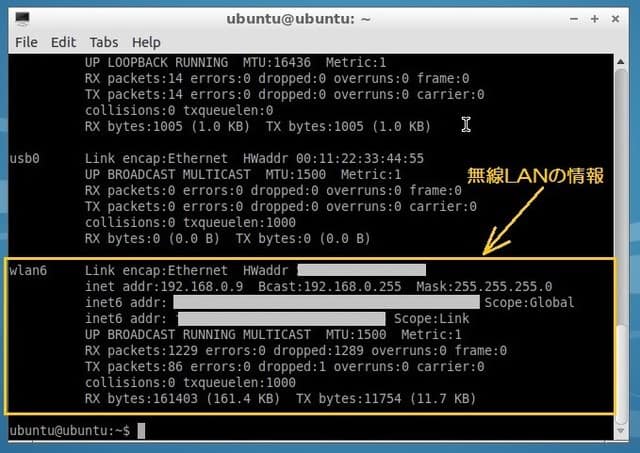
以上です。









